Fehlerbehebung körnige und verschwommene Grafiken in Call of Duty: Black Ops 6
Call of Duty-Fans erwarten erstklassige Bilder. Black Ops 6 kann jedoch manchmal zu kurz kommen und sich auf das Gameplay und das Eintauchen auswirken. Dieser Leitfaden hilft bei der Lösung von Körnigkeit und Unschärfeproblemen.
Warum das Getreide und Unschärfe?
Wenn Ihre Black Ops 6- visuelle visuelle und trotz optimaler Hardware-Einstellungen körnig und verschwommen sind, sind Einstellungen im Spiel wahrscheinlich der Schuldige. Updates können manchmal Optionen auf Standardeinstellungen zurücksetzen und diese Probleme verursachen. Die Schlüsseleinstellungen befinden sich im Grafikmenü, insbesondere im Registerkarten Anzeigen, Qualität und Ansicht. Die hochwertige Registerkarte enthält die wirkungsvollsten Anpassungen.
Unschärfeeffekte deaktivieren
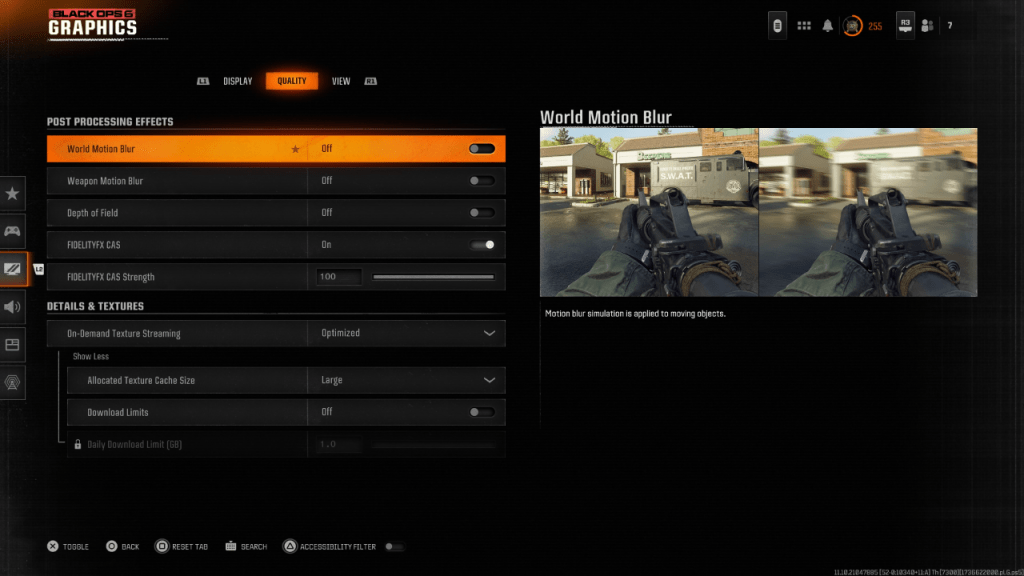
Viele Spiele verwenden Bewegungsunschärfe und Tiefe des Feldes für ein filmisches Gefühl. Diese Effekte erhöhen zwar in einigen Titeln, und behindern die Zielerfassung in schnelllebigen Spielen wie Black Ops 6 . Sie zu deaktivieren:
- Navigieren Sie zu den Grafikeinstellungen und dann zur Registerkarte Qualität.
- Suchen Sie "Nachverarbeitungseffekte".
- Setzen Sie "World Motion Blur", "Weapon Motion Blur" und "Tiefe des Feldes" zu "Aus".
Klarheit verbessern und Getreide reduzieren
Nach der Einstellung von Unschärfeneinstellungen können Gamma und Helligkeitskalibrierung erforderlich sein.
- Gehen Sie in den Grafikeinstellungen zur Registerkarte Anzeige.
- Passen Sie den Schieberegler Gamma/Helligkeit an, bis das Logo des Call of Duty kaum sichtbar ist. Ein Wert von 50 funktioniert oft gut, aber bei Bedarf für Ihr Display.
- Aktivieren Sie in der Registerkarte Qualität "fidelityfx cas" (AMD FidelityFX -Kontrastanpassungsschärfe). Wenn Sie die Festigkeit auf 100 setzen, können Sie die Schärfe maximieren.
Wenn Probleme bestehen bleiben, könnte "On-Demand-Textur-Streaming" die Ursache sein.
Texturen und Details optimieren
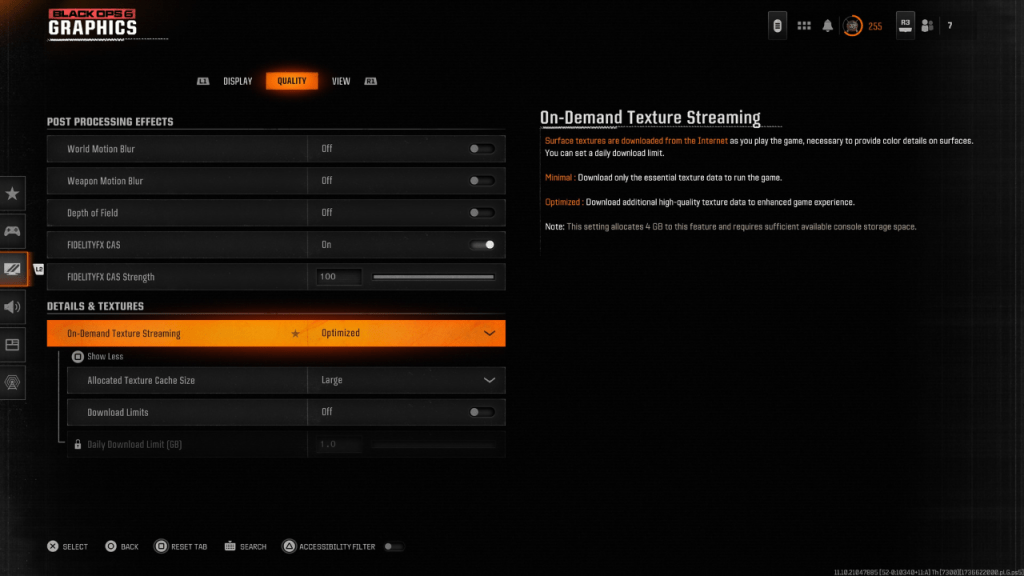
On-Demand-Textur-Streaming beim Speichern von Speicherplatz kann die Bildqualität beeinträchtigen. Um dies zu verbessern:
- Gehen Sie zu den Details und Textureneinstellungen unter der Registerkarte Qualität.
- Setzen Sie "On-Demand-Textur-Streaming" auf "optimiert", um Texturen von höherer Qualität herunterzuladen. Klicken Sie bei Bedarf auf "More".
- Setzen Sie "zugewiesene Textur -Cache -Größe" auf "groß", um die Speicherverwendung zu erhöhen, aber das Laden der Textur verbessert.
- Wenn Ihr Internetplan zulässt, deaktivieren Sie "Download-Grenzen" für uneingeschränkte hochauflösende Textur-Downloads.
Durch die Implementierung dieser Schritte sollten Sie die visuelle Qualität von Call of Duty erheblich verbessern: Black Ops 6 , wodurch Getreide und Unschärfe für ein reibungsloseres, eindringlicheres Spielerlebnis eliminiert werden.

 Neueste Downloads
Neueste Downloads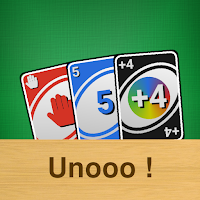
 Downlaod
Downlaod




 Top-Nachrichten
Top-Nachrichten








